在日常办公或学习中,我们有时需要为汉字添加拼音,比如制作儿童读物、语文课件或者帮助初学者认读生字。使用WPS文字处理软件,可以很方便地实现这一功能。下面将详细介绍如何利用WPS为文字添加拼音。
WPS内置了“拼音指南”工具,可以直接为选中的汉字添加拼音。操作步骤如下:首先打开WPS文档,选中需要添加拼音的文字内容;然后点击顶部菜单栏的【开始】选项卡,在【字体】区域找到并点击“拼音指南”按钮(通常显示为一个带拼音的“Aa”图标);在弹出的对话框中设置拼音的字体、大小以及是否显示声调等参数,最后点击“确定”即可完成拼音的添加。
对于一些特殊需求,比如只需要标注部分词语的拼音,或者希望自定义拼音格式时,可以选择手动输入的方式。具体做法是直接在目标文字后输入对应的拼音,并通过调整字体颜色、字号等方式使其与正文有所区分。虽然这种方式较为繁琐,但在某些情况下能提供更高的灵活性。
如果经常需要批量添加拼音,还可以考虑安装相关的插件或编写宏命令来提高效率。例如,有些第三方插件支持一键生成拼音,甚至可以根据需要调整拼音的样式和排版方式。当然,在使用这些工具前,请确保它们来自可信来源以保障文件安全。
在使用WPS添加拼音时需要注意几点:一是拼音仅适用于简体中文字符,对英文或数字无效;二是若文档中包含大量拼音标注,建议适当调整行间距以免显得拥挤;三是不同版本的WPS界面可能略有差异,但基本功能保持一致。
通过上述方法,你可以轻松地在WPS中为文字添加拼音,从而更好地满足教学、阅读等多种场景的需求。
本文是由懂得生活网(dongdeshenghuo.com)为大家创作
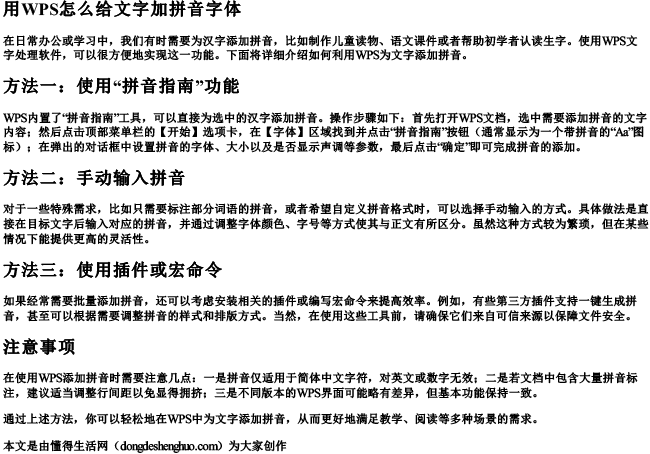
懂得生活网为大家提供:生活,学习,工作,技巧,常识等内容。
